在 Windows 11/10 中打印時 Microsoft Edge 崩潰
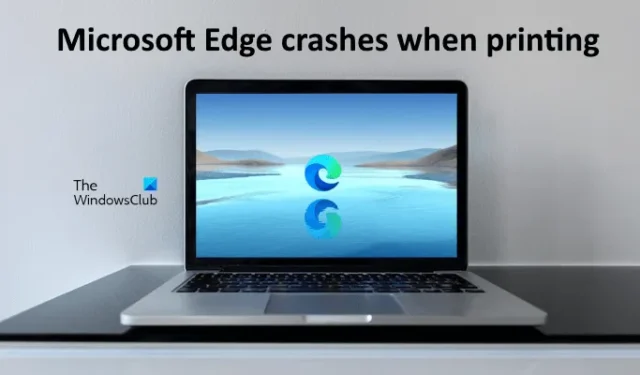
如果Microsoft Edge 在 Windows 11/10 中打印時崩潰,本文提供的解決方案一定能幫助您解決問題。據受影響的用戶稱,每次他們發出打印命令時,Edge 都會崩潰。一些用戶還表示,問題是在安裝最新的 Windows 更新後開始出現的。此問題可能有多種原因,例如打印機驅動程序損壞、Edge 用戶配置文件損壞、系統圖像文件損壞、緩存和 cookie 數據損壞等。如果您遇到此問題,請按照本文中提供的建議進行操作。
在 Windows 11/10 中打印時 Microsoft Edge 崩潰
您可以嘗試清除瀏覽器緩存和 cookie。如果在 Windows 11/10 計算機上打印時 Edge 仍然崩潰,請使用以下修復方法。
- 修復你的系統文件
- 重新啟動打印後台處理程序服務
- 更改默認打印機
- 刪除用戶數據文件夾
- 卸載最新的 Windows 更新
- 刪除所有帶有驅動程序不可用消息的設備
- 卸載並重新安裝打印機驅動程序
讓我們詳細了解所有這些修復。
1]修復你的系統文件
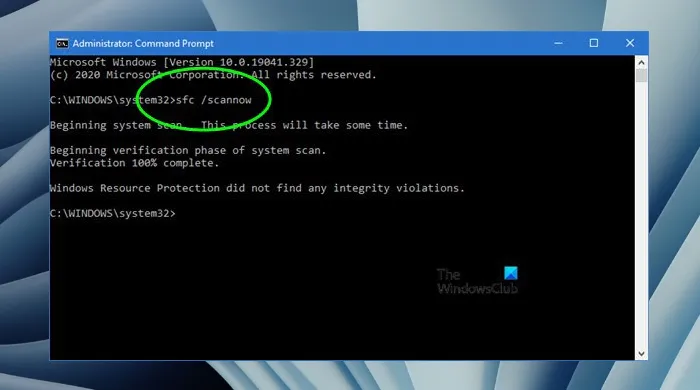
此問題的原因之一是損壞的系統文件。因此,我們建議您使用系統文件檢查器和部署映像服務和管理工具修復系統文件。將這兩個工具一一運行。掃描完成後,檢查問題是否仍然存在。
2]重新啟動打印後台處理程序服務
您可以嘗試的一種修復方法是重新啟動後台打印程序服務。Print Spooler Service 管理打印作業並處理與打印機的交互。如果您關閉此服務,您將無法打印或查看您的打印機。我們還建議您重新啟動後台打印程序服務。請按照以下說明進行操作:
- 打開服務管理器。
- 查找打印後台處理程序服務。
- 右鍵單擊它並選擇停止。
- 打開 Microsoft Edge 並輸入打印命令 (Ctrl + P)。這將打開打印預覽。不要單擊“打印”按鈕。
- 加載打印預覽後,轉到“服務”應用,右鍵單擊“後台打印程序服務”,然後選擇“開始” 。
- 現在,轉到 Microsoft Edge 並單擊“打印”按鈕。
這應該工作。
3]更改默認打印機
如果問題仍然存在,請更改默認打印機並選擇虛擬打印機,例如Microsoft Print to PDF或Microsoft XPS Document Writer。將這兩個打印機中的任何一個設置為默認打印機後,當您從 Edge 打印時,您要打印的頁面將保存在您的光盤上。現在,您可以輕鬆打印該文件。
4]刪除用戶數據文件夾
如果您的 Edge 用戶配置文件已損壞,您將在 Edge 中遇到像這樣的問題。通過刪除用戶數據文件夾,可以輕鬆修復 Edge 中損壞的用戶配置文件。此文件夾位於以下位置:
C:\Users\UserName\AppData\Local\Microsoft\Edge
在文件資源管理器的地址欄中復制上述路徑,然後按 Enter。將上述路徑中的 UserName 替換為您的用戶名。您將在那裡看到用戶數據文件夾。現在,打開任務管理器並結束所有 Microsoft Edge 進程。
終止所有 Microsoft Edge 進程後,刪除用戶數據文件夾。Edge 將在您啟動時重新創建用戶數據文件夾。在刪除此文件夾之前,請確保您已將數據同步到您的 Microsoft 帳戶。刪除用戶數據文件夾後,打開 Microsoft Edge 並使用你的 Microsoft 帳戶登錄。登錄 Microsoft Edge 後,您的所有書籤都將恢復。
5]卸載最新的Windows更新
一些用戶報告說,該問題在安裝 Windows 更新後開始出現。將 Windows 操作系統更新到最新版本不僅可以提供新功能,還可以讓用戶的系統比以前更加安全。因此,微軟始終建議用戶安裝最新的更新。有時,Windows 更新可能會導致問題。在這種情況下,您可以卸載最近安裝的更新。
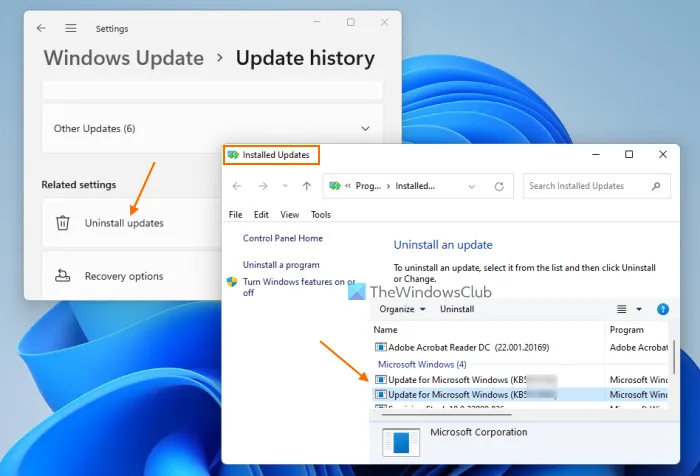
如果您在安裝 Windows 更新後遇到此問題,卸載該 Windows 更新將解決該問題。如果沒有幫助,您可以執行系統還原。
6]刪除所有帶有驅動程序不可用消息的設備
您連接到系統的所有打印機和掃描儀都可以在 Windows 11/10 設置的打印機和掃描儀頁面上找到。如果您在系統上安裝了多台打印機,則問題可能是由於驅動程序衝突導致的。請按照以下步驟操作:
- 打開 Windows 11/10 設置。
- 轉到“系統 > 藍牙和設備 > 打印機和掃描儀”。
- 刪除所有顯示“驅動程序不可用”消息的設備。
完成後,重新啟動計算機,看看是否有幫助。如果這不起作用,我們建議您刪除並重新添加您的打印機。
7]卸載並重新安裝打印機驅動程序
我們連接到 Windows 計算機的所有硬件設備都需要專用的驅動程序才能正常工作。如果此驅動程序損壞,受影響的設備將停止工作。如果以上解決方案都不能解決您的問題,我們建議您卸載並重新安裝打印機驅動程序。以下步驟將幫助您:
- 打開設備管理器。
- 展開打印隊列分支。
- 右鍵單擊您的打印機驅動程序並選擇卸載設備。
- 訪問製造商的網站並下載最新版本的打印機驅動程序。
- 手動安裝驅動程序。
Microsoft Edge 適用於 Windows 11 嗎?
是的,Microsoft Edge 適用於 Windows 11。它是 Windows 11/10 計算機中的默認 Web 瀏覽器,並且加載了許多獨特且有用的功能。Microsoft 不強制其用戶使用 Edge。如果您不喜歡 Edge,可以安裝其他瀏覽器,例如 Firefox、Chrome 等。
我希望這有幫助。



發佈留言